Nejlepších 9 analyzátorů místa na disku pro Mac v roce 2024
Pokud na svém Macu ukládáte hodně souborů a stahujete mnoho aplikací, může se stát, že vám nakonec začne docházet místo na disku. Tento problém můžete řešit použitím externího úložiště, ale v mnoha případech budete chtít udržet dostatečný volný prostor na hlavním disku, aby byl zachován vysoký výkon a aby nedošlo k omezení vaší schopnosti ukládat nové fotky nebo videa. Použití analyzátoru prostoru na disku Macu vám může pomoci identifikovat staré a duplicitní soubory, které lze smazat, a poskytnout tak více volného místa pro budoucí aktivitu.
9 analyzátorů diskového prostoru pro Mac
Teď se podíváme na 9 analyzátorů diskového prostoru, které vám pomohou pochopit, jak je využíváno úložiště vašeho Macu, abyste mohli podniknout vhodné kroky k uvolnění nějakého místa.
Aplikace pro kontrolu místa na disku pro statistiky testování Macu:
| Počet software testovaného na Macu: | 11 |
| Délka testování nástrojů: | 3 měsíce |
| Verze OS: | macOS Sonoma |
| Proveďte čištění disku: | Ano/Ne |
| Poskytuje další nástroje: | Ano/Ne |
1. Úklid Disk Drill
Analyzovat místo na disku: Ano | Odstranit duplicitní soubory: Ano | Proveďte čištění disku: Ano | Poskytuje další nástroje: Ano | Podpora OS: macOS 10.12.6 nebo novější
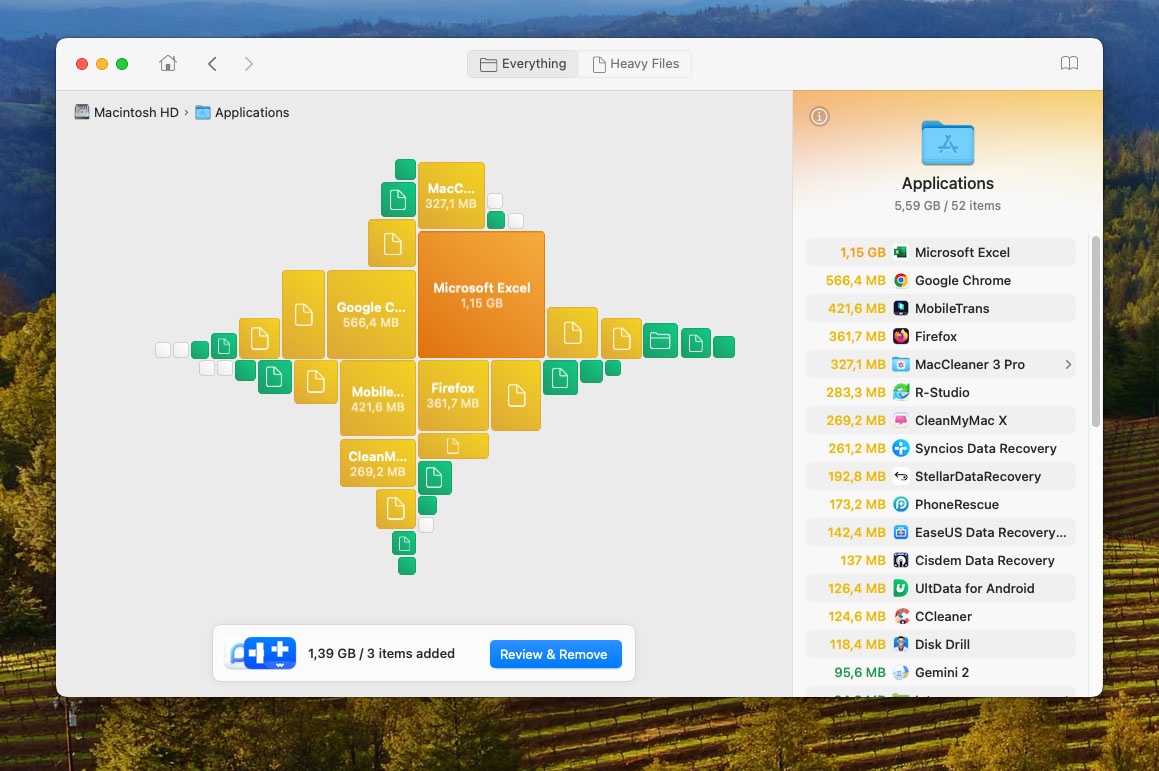
Vyvinuto známou firmou pro obnovu dat, Disk Drill má vestavěný intuitivní nástroj, který slouží ke skenování a analýze disku a složek za účelem nalezení prostorových nájezdníků. Poté je můžete snadno přesunout do Koše nebo je zcela odstranit. Nástroj lze nakonfigurovat tak, aby poskytoval dokonalou rovnováhu mezi výkonem a rychlostí.
Klíčové vlastnosti:
- Rychlé vizualizace – Čistič Disk Drill vás nenechá čekat na načtení vizualizací. Aplikace je bleskově rychlá i na starších Macích.
- Podpora více jazyků – Aplikace je dostupná v angličtině, arabštině, holandštině, francouzštině, němčině, hindštině, italštině, japonštině, korejštině, malajštině, polštině, portugalštině, ruštině, zjednodušené čínštině, španělštině, švédštině a turečtině.
- Kompletní sada nástrojů – Modul čističe je jen částí větší aplikace, která poskytuje všechny nástroje, které můžete potřebovat při údržbě úložišť od obnovy dat po monitorování S.M.A.R.T.
- Svěží uživatelské rozhraní
- Intuitivní vizualizace velikosti souborů
- Účinné algoritmy mapování disku
- Technická podpora není dostupná telefonicky
- Nástroj pro čištění je dostupný ve volné verzi aplikace
TrustPilot souhrn uživatelských recenzí pro Disk Drill Clean Up: Modul pro úklid je velmi ceněn uživateli Maců pro jeho rychlou, ale důkladnou analýzu a správu diskového prostoru. Vyniká schopností vytvářet vizuální mapy dat, což uživatelům usnadňuje identifikaci velkých souborů a složek, které spotřebovávají významné množství diskového prostoru. Aplikace podporuje různé typy disků a nabízí několik režimů zobrazení pro pohodlí uživatele. Je oceňována za své výsledky skenování v reálném čase, efektivní možnosti filtrování a příspěvek k udržování zdraví pevného disku. S uživatelským hodnocením 4,4 z 5 je Disk Drill Clean Up chválen za modernizované rozhraní, vylepšené algoritmy mapování disku a celkovou účinnost v řízení diskového prostoru.
2. Disk Space Analyzer: Inspector
Analyzovat místo na disku: Ano | Odstranit duplicitní soubory: Ne | Proveďte čištění disku: Ano | Poskytuje další nástroje: Ne | Podpora OS: macOS 10.13 nebo novější

Tento nástroj je vizualizér disku pro Mac, který je dostupný na Mac App Store. Poskytuje jednoduchý analyzátor disku, který může využít každý s Macem. Snadno najdete největší soubory zabírající místo na vašem Macu, externím úložišti nebo vašem účtu Dropbox. Stačí jen několik minut na prohledání disku a prohlédnutí grafu zobrazujícího využití disku.
Klíčové vlastnosti:
- Analyzuje všechny disky – Disk Space Analyzer umožňuje analyzovat jakýkoliv disk, včetně vašeho startovacího disku a připojených diskových obrazů.
- Úžasná rychlost – Vývojáři Disk Space Analyzer výrazně zlepšili rychlost skenování na macOS Sonoma.
- Cenově dostupný nástroj
- Jednoduché použití
- Podporuje všechny typy Mac úložišť
- Můžete mazat soubory přímo v aplikaci
- Žádné další nástroje pro disk
- Nepodporuje starší verze operačního systému Mac
- Dostupná zdarma verze
- Profesionální verze nástroje stojí $9.99
AppStore souhrn hodnocení uživatelů pro Disk Space Analyzer: Inspector: Disk Space Analyzer: Inspector je oceňován za efektivní správu diskového prostoru na Macu. Vyniká především svou intuitivní vizualizací podobnou slunečnímu záření, která uživatelům umožňuje snadno identifikovat a spravovat velké soubory a složky. Aplikace je uživatelsky přívětivá, podporuje různé typy svazků a nabízí skenování v reálném čase. S hodnocením 4,4 z 5 od 147 recenzí je chválena pro svou jednoduchost a efektivitu při identifikaci a odstraňování nepotřebných souborů, což ji činí cenným nástrojem pro optimalizaci úložiště na zařízeních Mac.
3. DaisyDisk
Analyzovat místo na disku: Ano | Odstranit duplicitní soubory: Ne | Proveďte čištění disku: Ano | Poskytuje další nástroje: Ne | Podpora OS: OS X 10.5 až po současné verze macOS
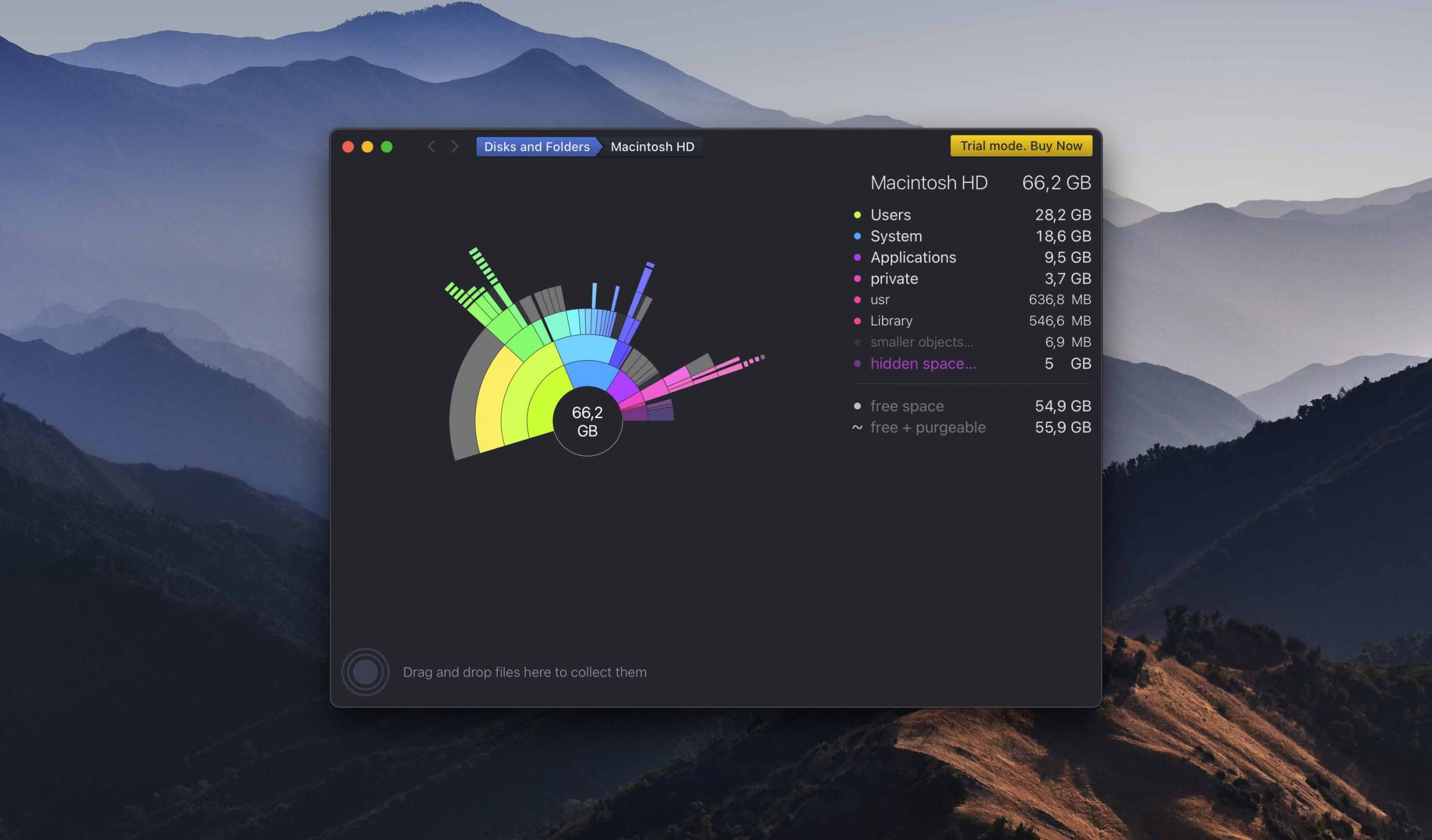
DaisyDisk je analyzátor prostoru, který poskytuje mapu vašeho disku pomocí výrazného kruhového grafického zobrazení, které je snadno pochopitelné. Nabízí analýzu disku v reálném čase, takže vždy víte, zda máte dostatek místa pro instalaci nové aplikace nebo stáhnutí toho filmu, který jste chtěli. Uživatel má plnou kontrolu nad tím, co bude smazáno a systémové soubory jsou chráněny před náhodným odstraněním.
Klíčové vlastnosti:
- Krásné uživatelské rozhraní – Gemini 2 dokáže inteligentně rozpoznat originální soubory od jejich kopií a pamatuje si vaše volby, aby vám ušetřil čas při budoucích úklidech.
- M3-připravený – DaisyDisk je plně kompatibilní s Macy M3, takže můžete očekávat, že bude provozován hladce a poskytne přesné výsledky bez většího zpoždění.
- Výrazná grafická mapa disku
- Rychlé skenování
- Náhled souborů před jejich smazáním
- Žádný doplňkový nástroj pro disk
- K dispozici je bezplatná zkušební verze
- Plná verze stojí $9.99
AppStore shrnutí recenzí uživatelů pro DaisyDisk: DaisyDisk je chválen za svou interaktivní vizualizaci využití místa na disku na Macu. Efektivně identifikuje a odstraňuje velké, nepotřebné soubory a podporuje lokální a cloudová úložiště. Mezi klíčové funkce patří unikátní rozhraní, rychlé skenování a informace o disku v reálném čase. Nové aktualizace zlepšily objevování skrytých prostor a navigaci uživatele. Uživatelé oceňují jeho efektivitu v řízení místa na disku, ačkoli někteří by uvítali lepší vedení při mazání dočasných souborů.
4. Disk Analyzer Pro
Analyzovat místo na disku: Ano | Odstranit duplicitní soubory: Ne | Proveďte čištění disku: Ano | Poskytuje další nástroje: Ne | Podpora OS: Mac OS X 10.8 a všechny novější verze macOS

Disk Analyzer Pro je analyzátor a čistič disků dostupný v Mac App Store. Pomáhá vám organizovat soubory a složky na vašich discích, abyste mohli co nejefektivněji využívat úložný prostor. Zprávy skenování ukazují statistiky využití podle počtu souborů, velikosti a procenta využitého prostoru. Vybrané soubory mohou být zkopírovány, přesunuty, smazány nebo zkomprimovány. Integrovaný průzkumník souborů usnadňuje prohlížení a správu souborů na discích vašeho Macu.
Klíčové vlastnosti:
- Automatické kategorizace– Disk Analyzer Pro automaticky kategorizuje objevené soubory podle jejich typů souborů, aby pomohla uživatelům dosáhnout požadovaných výsledků.
- Vestavěný prohlížeč souborů – Do aplikace je integrován pohodlný prohlížeč souborů, který můžete použít k procházení vašeho úložného zařízení.
- Intuitivní uživatelské rozhraní
- Odstranění a komprese souborů přímo v aplikaci
- Vlastní souhrny skenování
- Žádná bezplatná zkušební verze
- 9,99 $
AppStore shrnutí recenzí uživatelů pro Disk Analyzer: Disk Analyzer Pro je aplikace pro analýzu a vyčištění diskového prostoru pro macOS. Uživatelé ji považují za vysoce užitečnou pro vizualizaci a správu diskového prostoru. Aplikace nabízí detailní reporty o využití úložiště, integrovaný průzkumník souborů a seskupuje soubory podle velikosti, typu a data. Je chválena za její schopnost najít velké a zastaralé soubory, což zlepšuje správu diskového prostoru. Nejnovější aktualizace zahrnuje drobné opravy chyb a vylepšení skenovacího enginu. Uživatelé oceňují její komplexní funkce a snadnost použití při optimalizaci diskového prostoru.
5. GrandPerspective
Analyzovat místo na disku: Ano | Odstranit duplicitní soubory: Ne | Proveďte čištění disku: Ano | Poskytuje další nástroje: Ne | Podpora OS: macOS 10.9 nebo novější
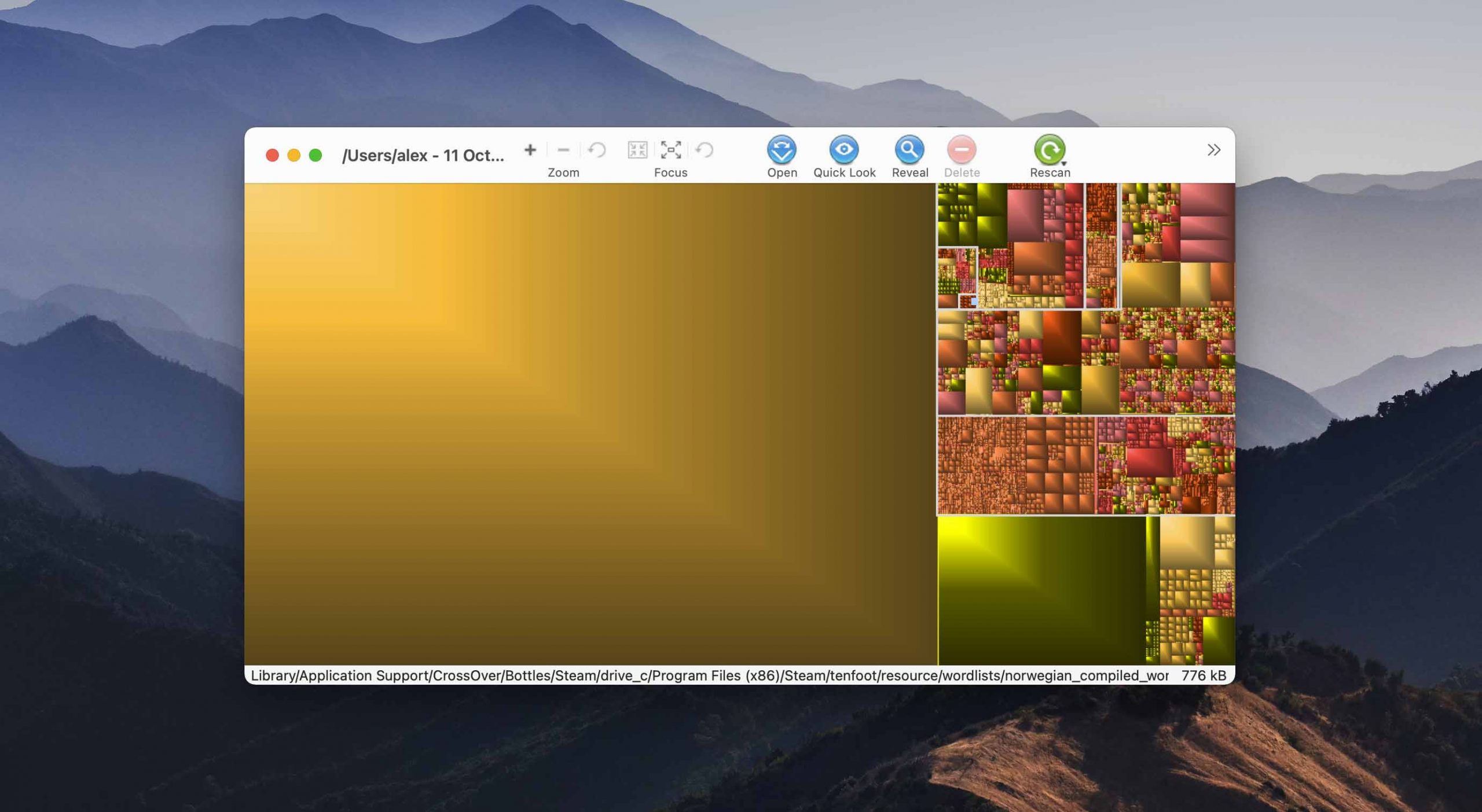
GrandPerspective je nástroj, který graficky zobrazuje využití disku v souborovém systému. Umožňuje uživatelům snadno identifikovat soubory zabírající nejvíce místa, aby je mohli přezkoumat a v případě potřeby smazat. Aplikace používá treemapy pro zobrazení souborů, přičemž každý prvek je zobrazen jako obdélník proporcionální k jeho velikosti. Filtry umožňují zobrazit pouze typy souborů, které vás zajímají, a soubory lze mazat přímo z rozhraní.
Klíčové vlastnosti:
- Pravidelně aktualizováno – GrandPerspective pravidelně aktualizuje, aby byla zachována kompatibilita a opraveny chyby.
- Konfigurovatelné zobrazení pohledů – Můžete si zvolit, jak chcete, aby software zobrazoval využití úložného prostoru.
- Podpora pro pevně spojené soubory a složky
- Více zobrazení pro snadné porovnávání
- Nastavitelné zobrazení analýzy disku
- Mazání souborů přímo z rozhraní
- Žádná podpora pro předchozí verze Mac OS
- Bezplatná verze
- 2,99 $ z App Store
AppStore souhrn hodnocení uživatelů pro aplikaci GrandPerspective: GrandPerspective je utilitární aplikace pro Mac, která graficky zobrazuje využití disku. Používá stromové mapy pro vizuální reprezentaci, díky čemuž pomáhá uživatelům efektivně spravovat diskový prostor. Uživatelé ji považují za nezbytnou pro identifikaci toho, co zaplňuje jejich disky. Aplikace je chválena pro svou jednoduchost, spolehlivost a schopnost přiblížit se na konkrétní oblasti pro lepší pochopení využití disku. Nejnovější aktualizace zahrnuje rychlejší skenování a vylepšené prvky uživatelského rozhraní. Uživatelé oceňují GrandPerspective pro její detailní a vizuální přístup k managementu diskového prostoru.
6. OmniDiskSweeper
Analyzovat místo na disku: Ano | Odstranit duplicitní soubory: Ne | Proveďte čištění disku: Ano | Poskytuje další nástroje: Ne | Podpora OS: Mac OS 10.4 nebo novější
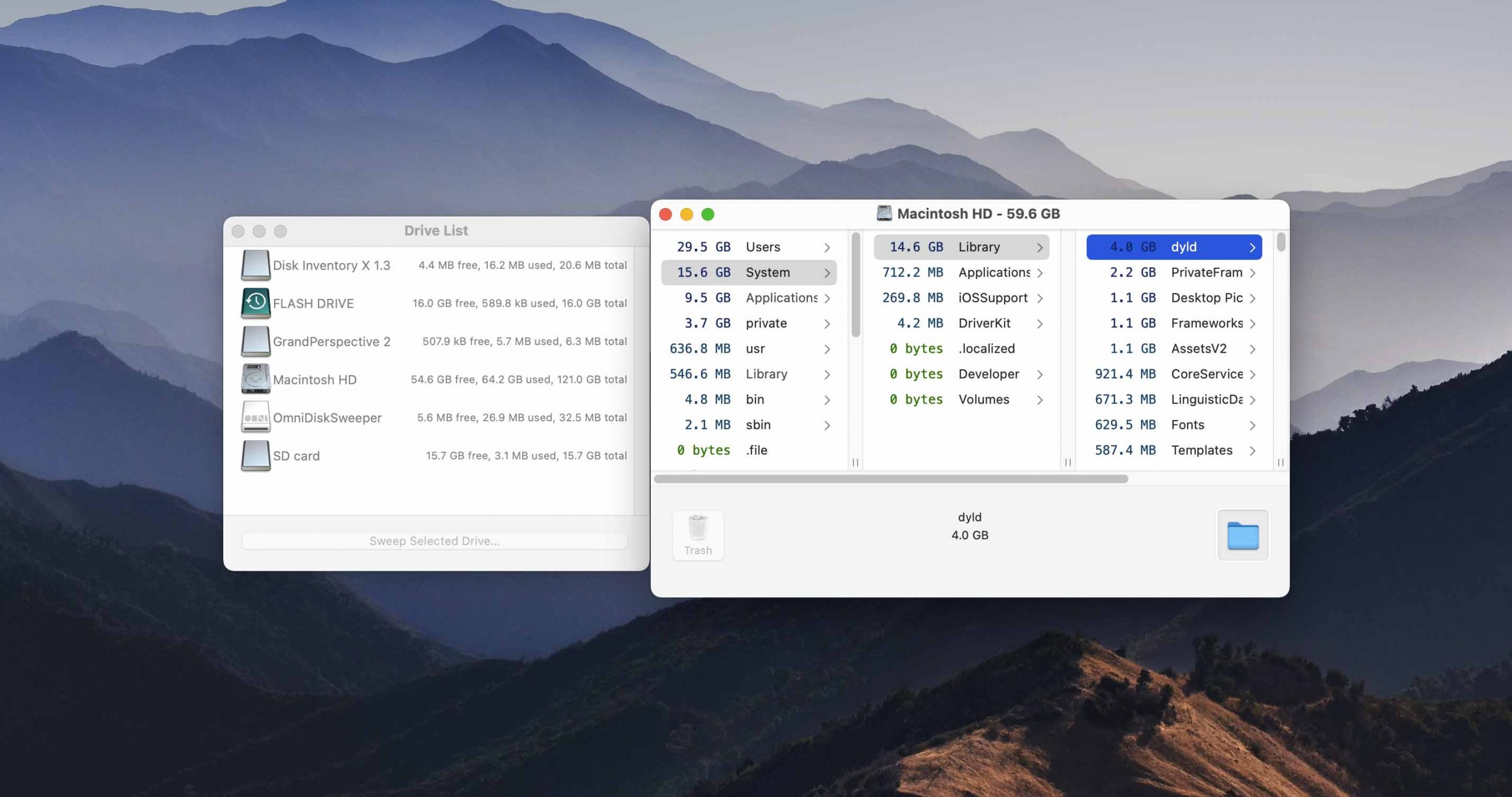
OmniDiskSweeper je bezplatný nástroj, který dokáže analyzovat diskový prostor vašeho Macu a identifikovat, které soubory a složky zabírají nejvíce místa. Nástroj umožňuje vybrat specifické složky ke skenování a umožňuje odstranění vybraných souborů přímo v aplikaci. Je to jednoduchý nástroj, který se zdá být účinný a pomáhá vám ušetřit místo na vašem Macu.
Klíčové vlastnosti:
- Samostatné složky – Můžete skenovat jednotlivé složky stejně jako celé úložné disky.
- Trvalé odstranění – Software může soubory trvale odstranit bez jejich přesunu do Koše.
- Freeware bez nákladů
- Odstraní soubory bez odeslání do Koše
- Automaticky staženo bez potvrzení
- Další aplikace se pokusily o stahování ze stránky
- Freeware
Shrnutí uživatelských recenzí na CNET pro OmniDiskSweeper: OmniDiskSweeper je nástroj pro Mac určený pro tvorbu úložného prostoru odstraněním nepoužívaných souborů. Nástroj je efektivní v seznamování všech souborů a adresářů na disku, seřazených podle velikosti, což pomáhá rychle identifikovat a mazat velké, zbytečné soubory. Nejnovější verze, aktualizovaná 5. června 2019, zahrnuje vylepšení pro macOS High Sierra a novější verze. Uživatelé oceňují jeho rychlost a efektivitu v řízení diskového prostoru na Mac OS X, Mac OS X Server a diskách Mac OS 9.
7. NCDU
Analyzovat místo na disku: Ano | Odstranit duplicitní soubory: Ne | Proveďte čištění disku: Ne | Poskytuje další nástroje: Ne | Podpora OS: macOS Big Sur, Catalina, Mojave
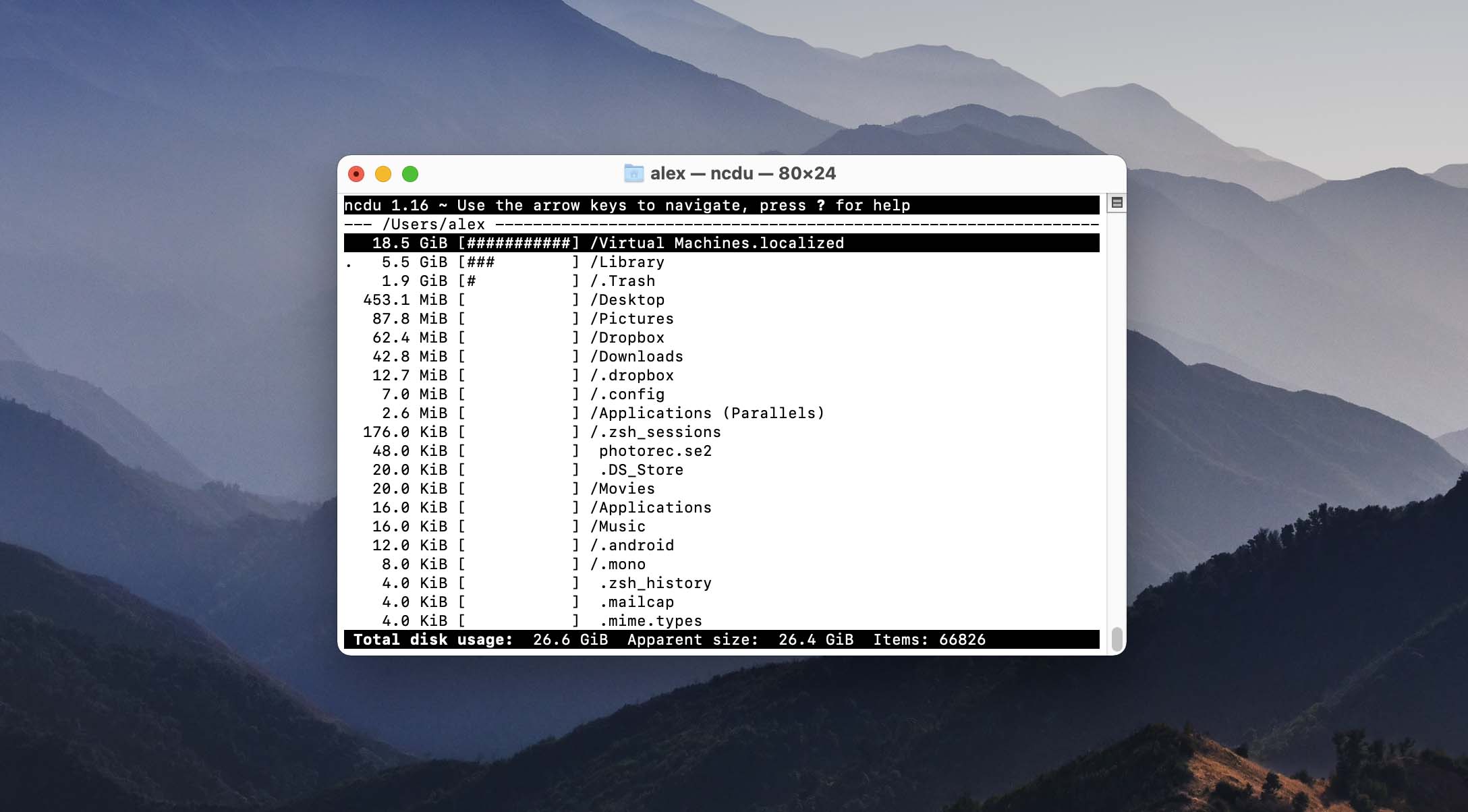
NCurses Disk Usage je volně šiřitelný analyzátor využití disku s rozhraním ncurses. Pro použití nástroje musíte mít nainstalovaný NCurses, což pro některé uživatele může být nereálná volba. Osoby, které plánují tento nástroj používat, se musí obeznámit s stahováním a instalací binárních souborů z příkazové řádky Terminálu.
Klíčové vlastnosti:
- Vynikající výkon –Protože NCDU nemá grafické uživatelské rozhraní a jeho algoritmy jsou vysoce optimalizovány, pracuje dobře i na starších Macích.
- Homebrew formule – NCDU můžete nainstalovat pomocí Homebrew, oblíbeného správce balíčků pro macOS.
- Freeware
- Neprovádí čištění disku
- Nelze odstranit soubory z rozhraní
- Složitý instalační postup
- Vyžaduje instalovaný NCurses
- NCurses rozhraní příkazového řádku
- Freeware
AlternativeTo shrnutí recenze pro NCurses Disk Usage: NCDU je analyzátor využití disku s ncurses rozhraním, který je vysoce hodnocen pro svou účinnost a jednoduchost. Je obzvlášť oblíben pro svůj rychlý výkon a uživatelsky přívětivé, terminálové rozhraní. Uživatelé oceňují jeho schopnost vyloučit specifické složky a intuitivní zobrazení využití disku. I když někteří jej srovnávají s tradičními příkazy jako ‘du’, NCDU vyniká svou rychlostí a snadností používání, zvláště v prostředí vzdálených serverů. Celkově je velmi pozitivně přijat pro svoji účinnost v řízení diskového prostoru.
8. Disk Inventory X
Analyzovat místo na disku: Ano | Odstranit duplicitní soubory: Ne | Proveďte čištění disku: Ne | Poskytuje další nástroje: Ne | Podpora OS: macOS 10.13 – 10.15
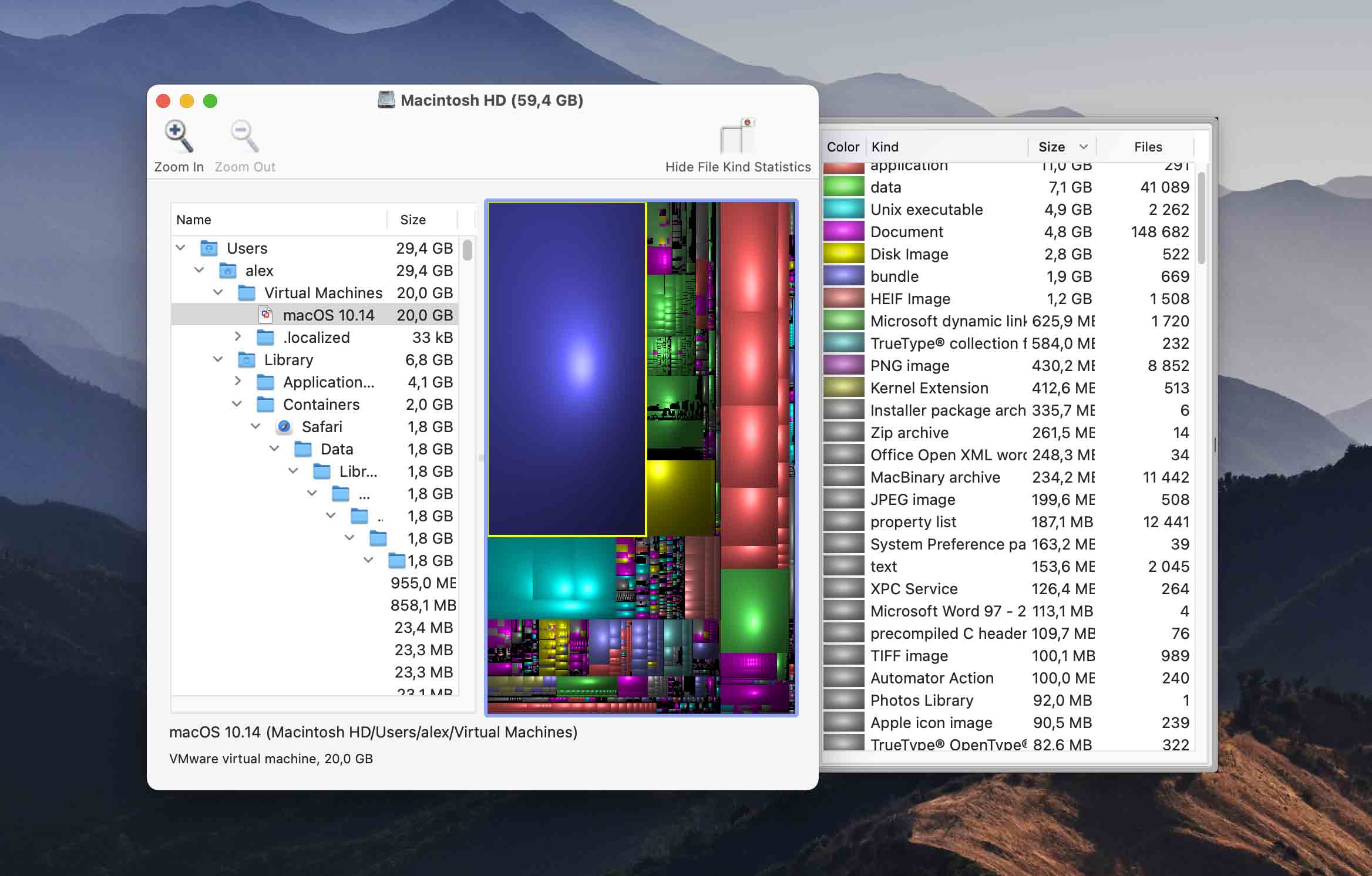
Tento jednoduchý freeware nástroj zobrazuje velikost souborů a složek v podobě stromových map pro snadný přehled. Nástroj neposkytuje funkce pro odstraňování souborů přímo v něm a je v podstatě jednoufunkční. Pokud hledáte alternativní způsob zobrazení souborů na vašem disku, toto freeware řešení by pro vás mohlo fungovat.
Klíčové vlastnosti:
- Vizuální přehled – Disk Inventory X zobrazuje vizuální přehled využití úložného prostoru, díky čemuž můžete na první pohled vidět, které složky zabírají nejvíc místa.
- Vydáno pod GPL – Software je vydán pod licencí GPL, takže ho můžete používat téměř bez jakýchkoli omezení.
- Freeware nástroj
- Zobrazení souborů a složek ve stromové struktuře
- Nelze odstranit soubory
- Žádné další nástroje pro disk
- Pomalá rychlost skenování ve srovnání s ostatními nástroji
- Uživatelé s novějšími verzemi macOS mohou narazit na problémy s kompatibilitou.
- Freeware
CNET souhrn recenzí uživatelů pro Disk Inventory X: Disk Inventory X je oblíbený nástroj pro analýzu využití disku pro Mac OS, ceněný pro jeho unikátní vizualizaci pomocí stromové mapy. Tento grafický způsob zobrazení umožňuje uživatelům snadno identifikovat velké soubory a složky, které spotřebovávají významné množství diskového prostoru. Aplikace je oceňována za její efektivitu při správě diskového prostoru. Nejnovější aktualizace zahrnuje rychlejší skenování složek, což zvyšuje její funkčnost a uživatelskou zkušenost. Celkově je Disk Inventory X uživateli ceněný za jeho inovativní přístup k vizualizaci a správě diskového prostoru.
9. WhatSizeMac
Analyzovat místo na disku: Ano | Odstranit duplicitní soubory: Ano | Proveďte čištění disku: Ano | Poskytuje další nástroje: Ne | Podpora OS: Mac OS X 10.4 nebo novější
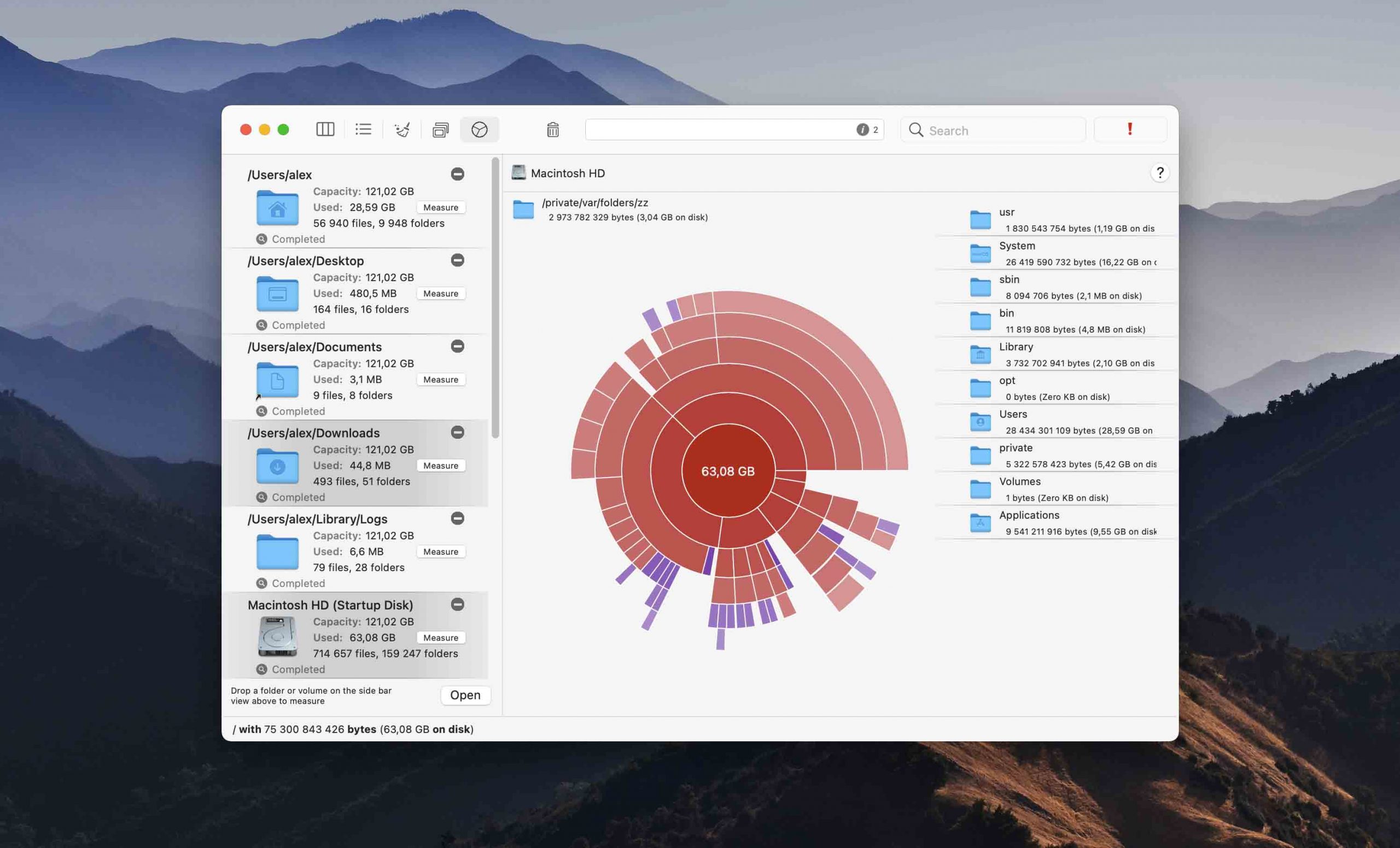
WhatSizeMac je nástroj pro správu disků, který analyzuje vaše disky a zobrazuje jejich obsah ve formě interaktivního grafu. Uživatelé mohou snadno ponořit se do podrobností, aby našli velké objemové plýtvání, které může být odstraněno jedním kliknutím. Duplicitní soubory mohou být trvale odstraněny, přesunuty do Koše nebo nahrazeny pevnými linky. Nástroj pomáhá zrychlit váš Mac tím, že operačnímu systému vrací volné místo.
Klíčové vlastnosti:
- Zobrazení grafu – WhatSizeMac vizualizuje využití místa na disku formou interaktivního grafu.
- Nástroje pro čištění – Součástí WhatSizeMac jsou nástroje pro čištění, které můžete použít k odstranění běžných zbytečností zabírajících místo, jako například logy.
- Interaktivní zobrazení grafu pro prohlížení analýzy disku
- Soubory lze odstranit přímo v rozhraní
- Našel duplicitní soubory
- Žádné další nástroje na ochranu dat
- Zkušební verze zdarma na 30 dní
- Placená verze za $14.99
MacUpdate shrnutí uživatelských recenzí pro WhatSize: WhatSize, nástroj pro správu disku na Macu, má smíšené recenze s celkovým hodnocením 3,8 z 5 na základě 143 uživatelských hodnocení. Uživatelé oceňují jeho schopnost rychle měřit velikost složek a řadit soubory a složky podle velikosti, což pomáhá identifikovat a odebírat velké, nepotřebné soubory. Nicméně někteří uživatelé kritizují jeho vysokou cenu, zejména ve srovnání s alternativami jako jsou DaisyDisk a GrandPerspective. Nejnovější verze přidává podporu pro macOS Ventura, ale ukončuje podporu pro macOS Sierra 10.12. Zatímco někteří uživatelé považují program za chytrý a užitečný nástroj, jiní ho považují za předražený vzhledem k jeho funkčnosti.
Jak vybrat řešení pro analýzu disku pro Mac
Vybrat správný analyzátor pevného disku pro váš Mac může být náročné. Na trhu je mnoho produktů, které tvrdí, že práci zvládnou. Následují některé faktory, které byste měli zvážit při výběru aplikace pro analýzu diskového prostoru vašeho Macu.
- 🤗 Uživatelská přívětivost. Měli byste hledat analyzátor úložiště, který poskytuje přívětivé rozhraní, které usnadňuje nalezení funkcí nástroje. Nutnost zápasit s rozhraním příkazové řádky snižuje pravděpodobnost, že budete aplikaci používat produktivně.
- 🤓 Snadnost použití. Související s uživatelskou přívětivostí softwarového řešení je jeho snadnost použití při plnění své role. Chcete najít nástroj, který je snadno spustitelný a poskytuje intuitivní metodu analýzy využití disku vašeho Macu. Složitý nástroj příkazové řádky nebude používán tak často jako řešení, které vám umožňuje jednoduše klikat a analyzovat vaše disky.
- 💡 Funkce. Analyzátor využití disku na Macu, který si vyberete, by měl mít sadu funkcí, které odpovídají vašim potřebám. Některé nástroje mohou jen hlásit o využití disku, což vás nechá ručně odstraňovat duplicitní soubory, aby uvolnily místo. Jiné by mohly automaticky mazat soubory bez toho, aby vám daly možnost přezkoumat výmazy. Hledejte nástroj, který vám dává možnosti, jak řešit problémy s místem na vašem Macu.
- 🧰 Další nástroje. Některé softwarové nástroje, které slouží jako inspektor disku, poskytují také další nástroje, které mohou být pro majitele Macu nesmírně užitečné. Analyzátory disku jsou často dodávány s nástroji jako software pro zálohování a obnovu. Hledejte řešení, které vám pokud možno poskytne různorodé softwarové nástroje.
- 💲 Cena. Cena by nikdy neměla být jediným rozhodujícím faktorem při nákupu softwarového řešení, ale hraje roli. Pokud dva produkty nabízejí podobnou funkcionalitu a uživatelskou přívětivost, dává smysl volit řešení s nižší cenou. Avšak nenechte se chytit do pasti hledání nejméně drahé možnosti na úkor funkcí nebo použitelnosti.
Jak snadno uvolnit místo na disku na Macu
Pokud máte problémy s nedostatkem místa na disku, potřebujete nástroj, který vám pomůže uvolnit místo. Jako příklad použijeme Disk Drill a projdeme si kroky potřebné k identifikaci a odstranění duplicitních a zbytečných souborů z vašeho Macu.
Postupujte podle následujícího postupu, abyste uvolnili místo na disku vašeho Macu pomocí Disk Drill.
- Stáhněte a nainstalujte Disk Drill pro Mac na svůj počítač.

- Klikněte na nástroj Uklidit, který se nachází na levém panelu rozhraní Disk Drill.
- Vyberte disk nebo složku, kterou chcete analyzovat, a klikněte na tlačítko Začít skenování.
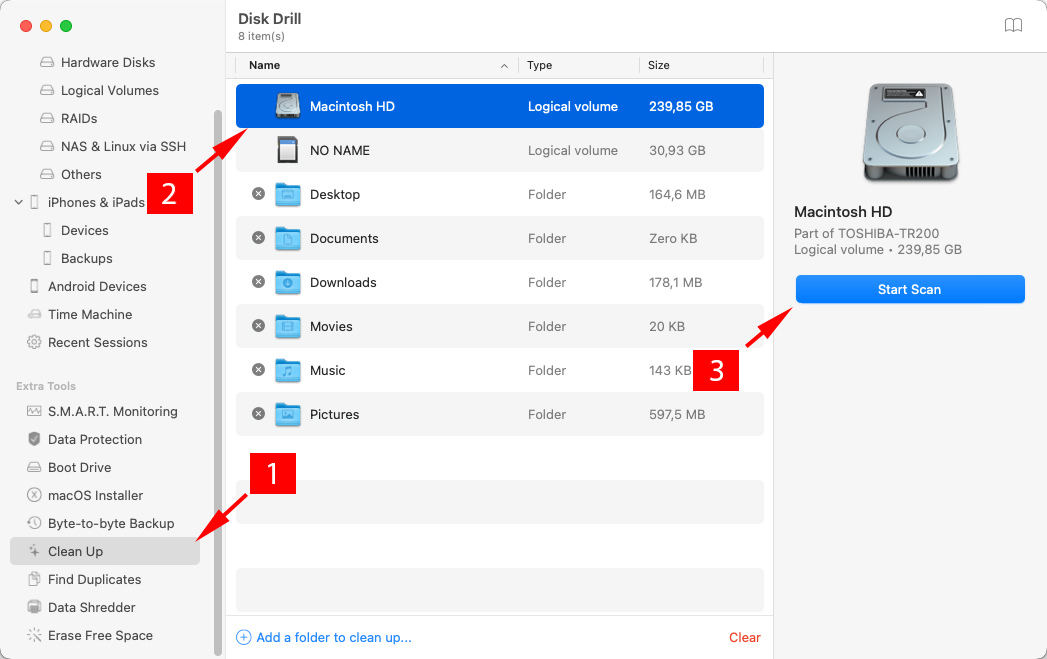
- Až skenování skončí, objeví se zpráva ‚Skenování dokončeno‘.
- Nyní můžete složku přetáhnout do vozíku v dolní části nebo na ni kliknout, aby se otevřela a umožnila vám přístup k podsložkám nebo jednotlivým souborům.
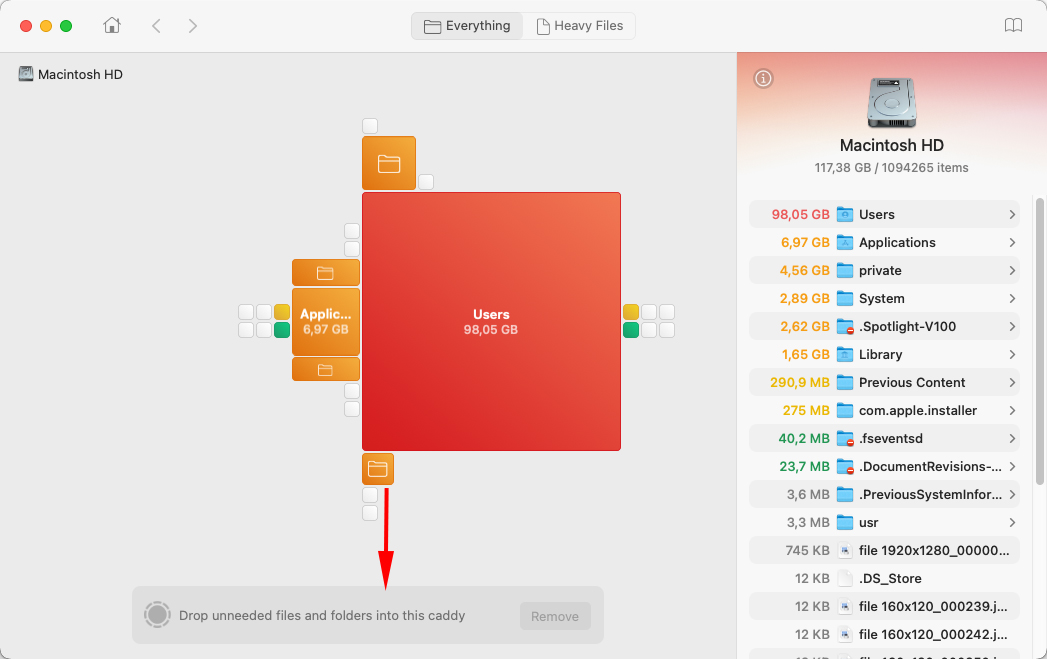
- Nalezený nepotřebný obsah je automaticky seřazen podle velikosti, aby se vám lépe vyhledávaly položky, které chcete smazat.
- Chcete-li smazat vybrané soubory nebo složky, klikněte na Zkontrolovat a odstranit a vyberte, co chcete udělat – můžete vybrané položky přesunout do koše, smazat je natrvalo nebo je přesunout na jiné místo, například na USB disk, pokud se k nim ještě nejste připraveni definitivně rozloučit.

- Nezapomeňte vyprázdnit Koš, pokud jste si vybrali tuto možnost, abyste trvale smazali vybrané soubory a složky.

Proč potřebujete analyzátor disku pro Mac?
Když jde o produkty Apple obecně, extra úložný prostor vždy stojí hodně peněz. To je důvod, proč se mnoho lidí rozhoduje pro Mac s menšími pevnými disky. Ale i ti, kteří tak neudělají, nakonec zjistí, že zaplnění dostupného úložného prostoru je mnohem snazší než jeho uvolnění mazáním nechtěných a zbytečných souborů.
Jak používáte svůj Mac, na pevném disku se hromadí všelijaké nepotřebné soubory, od zbytků systémových dat a aplikací až po duplikáty a zapomenuté stahování. Ruční vyhledávání těchto souborů může být nesmírně časově náročný proces, a právě zde se uplatní analyzátory místa na disku.
Schopný analyzátor místa na disku může rychle a bezbolestně odhalit, kde se nacházejí největší soubory a složky, ukazujíc vám, kam se musíte zaměřit, abyste dosáhli požadovaných výsledků.
Závěr
Použití analyzátoru disku může pomoci vyřešit problémy s nedostatečným místem na vašem Macu. Spuštění analýzy disku vám ukáže, které soubory zabírají nejvíce místa, abyste mohli podniknout kroky a odstranit je, je-li to možné. I když některé soubory nemůžete odstranit, můžete je stlačit nebo přesunout na rozšířené úložiště, abyste uvolnili místo na hlavním disku. Doporučujeme vám pravidelně analyzovat vaše disky. Možná budete překvapeni, co najdete!
Často kladené dotazy
- Spusťte analyzátor disku.
- Vyberte disk, který chcete analyzovat.
- Po dokončení skenování seřaďte výsledky podle velikosti, pokud to nástroj umožňuje.
- Nyní můžete vidět, které soubory zabírají místo a podniknout jakékoli kroky, které považujete za vhodné.
- Stáhněte si a nainstalujte analyzátor do vašeho Macu či MacBooku.
- Spusťte program a vyberte disk k analýze.
- Dovolte programu prohledat váš disk a poskytnout informace o souborech umístěných na úložném zařízení.
- Prostudujte výsledky skenování, abyste viděli, jak se váš disk používá.
- Spusťte Disk Drill.
- Vyberte možnost Uvolnit a vyberte disk, se kterým chcete pracovat.
- Klikněte na tlačítko Spustit sken a zahajte analýzu disku.
- Použijte výsledky skenování k určení, které soubory jsou duplicitní nebo nepotřebné, a vyberte je k odstranění.
- Klikněte na tlačítko Odstranit a dokončete proces.
- Zkontrolujte svůj Koš a vyprázdněte jej, pokud byly odstraněné soubory umístěny tam.



